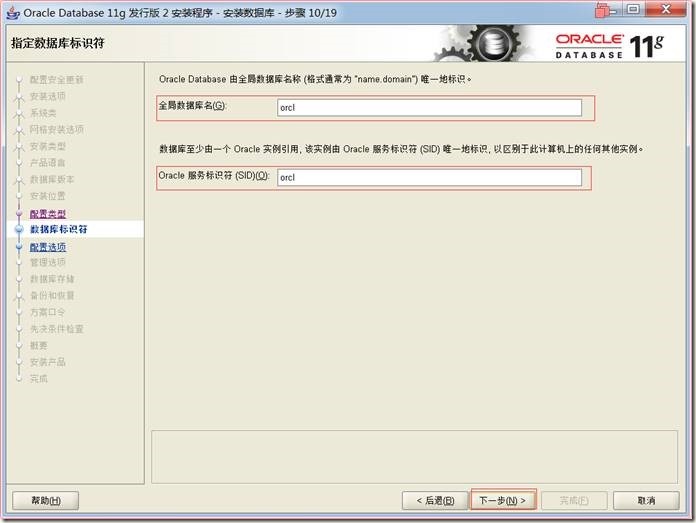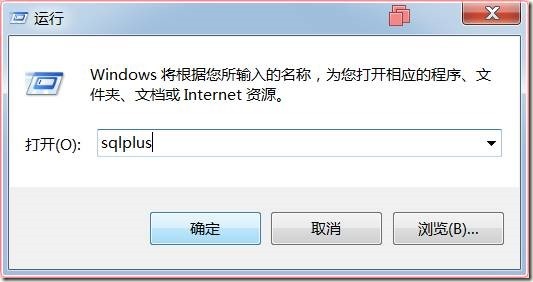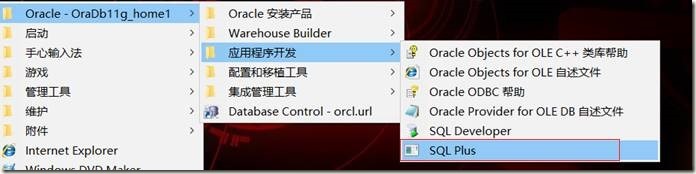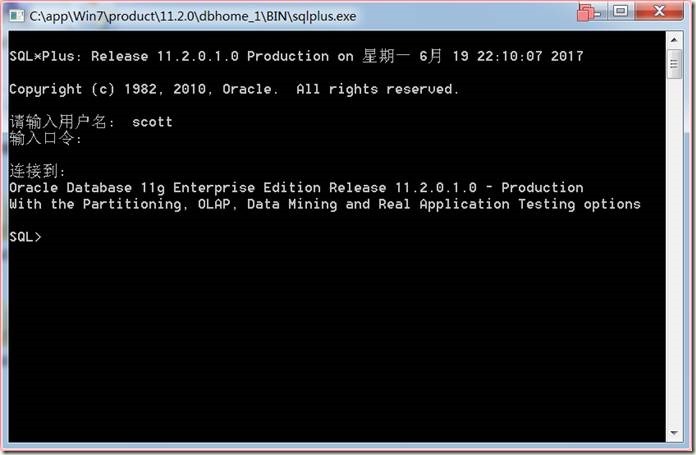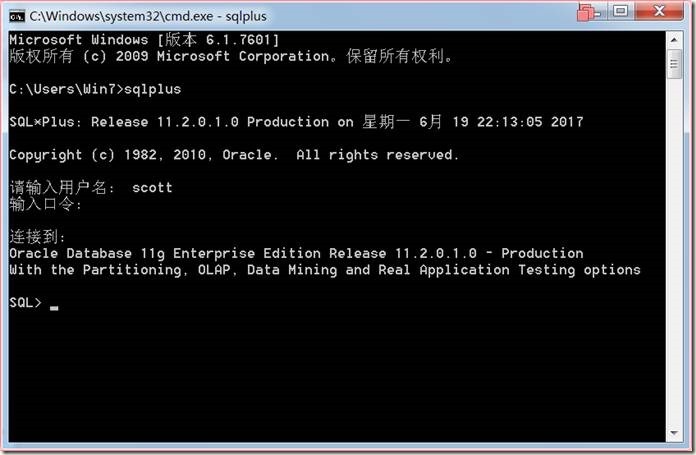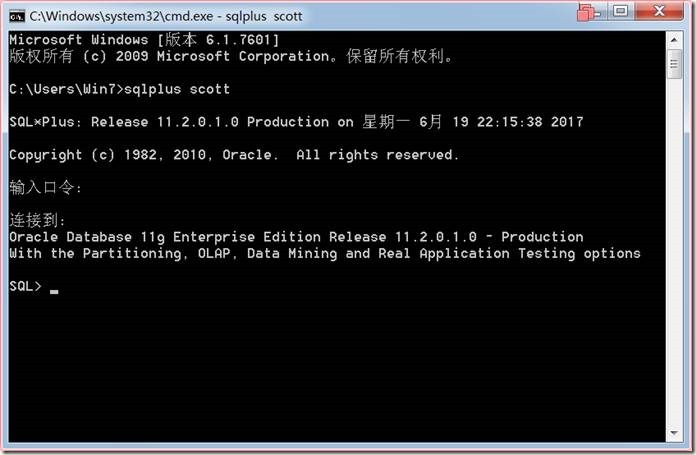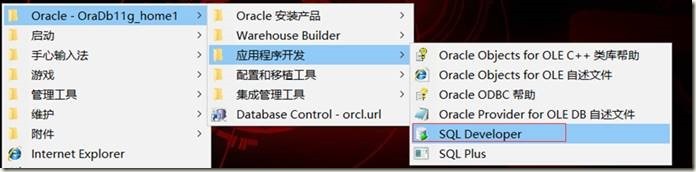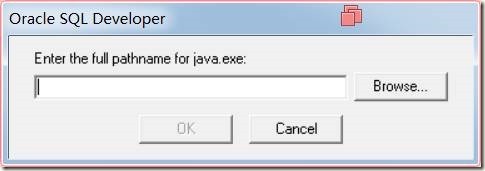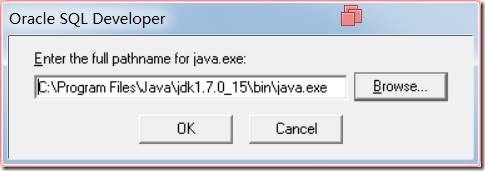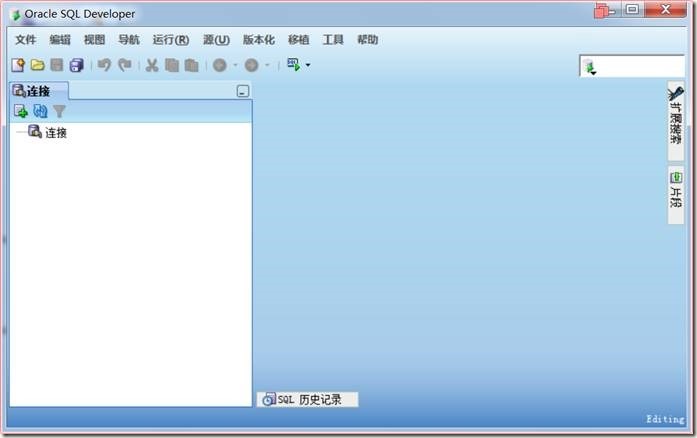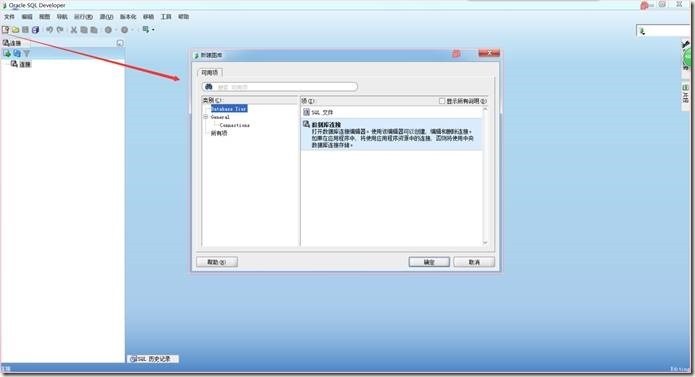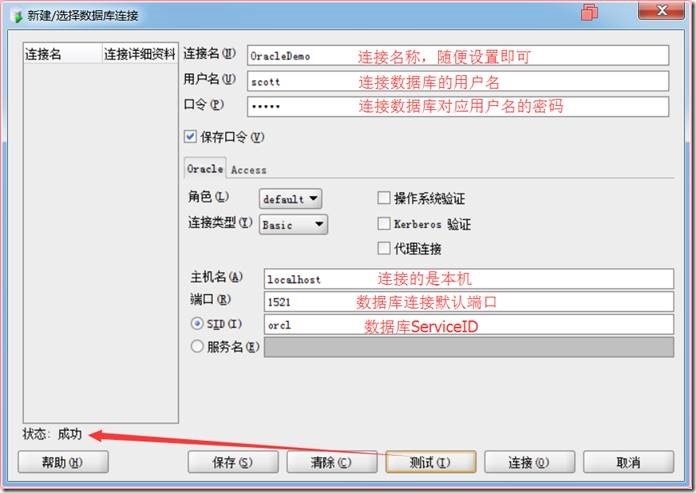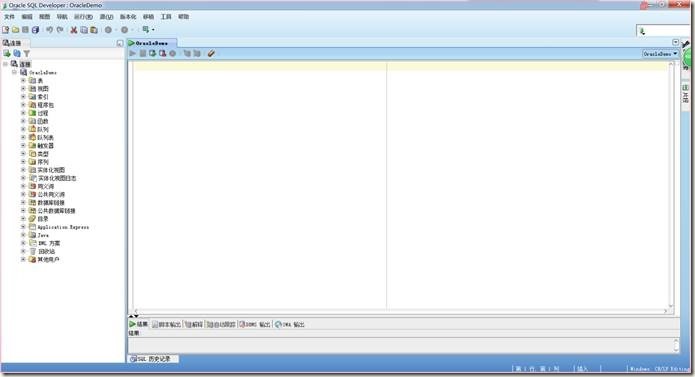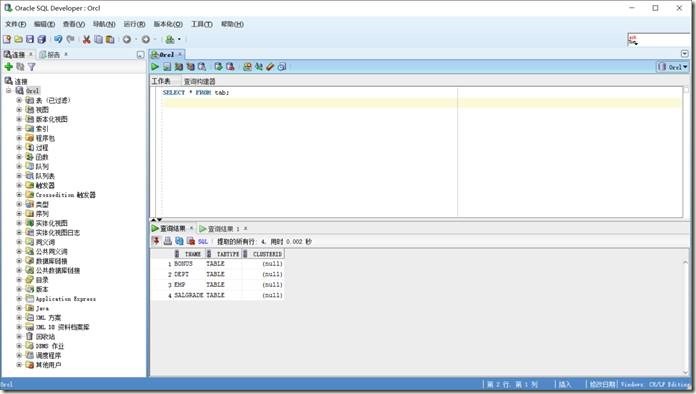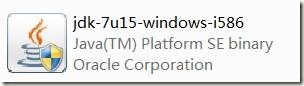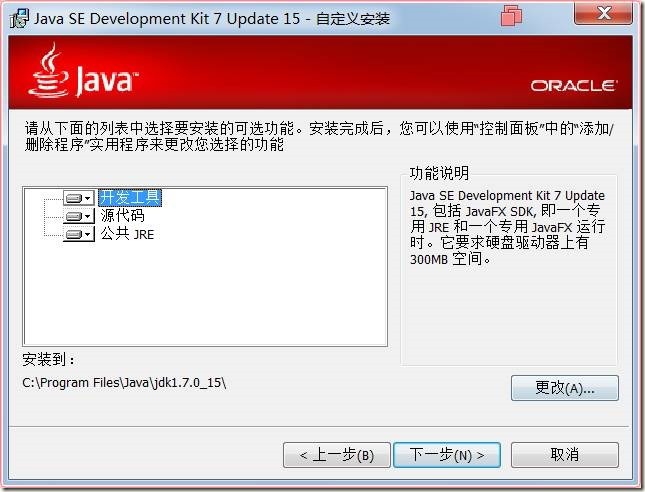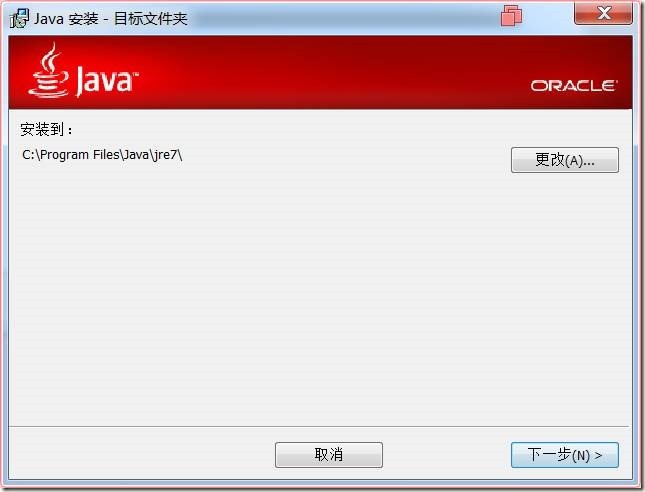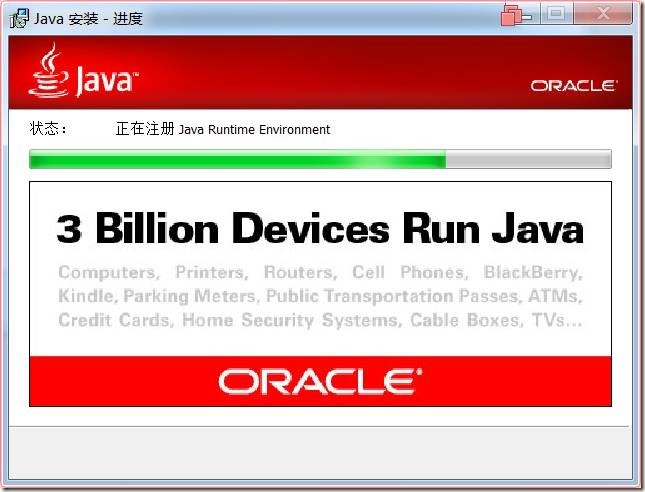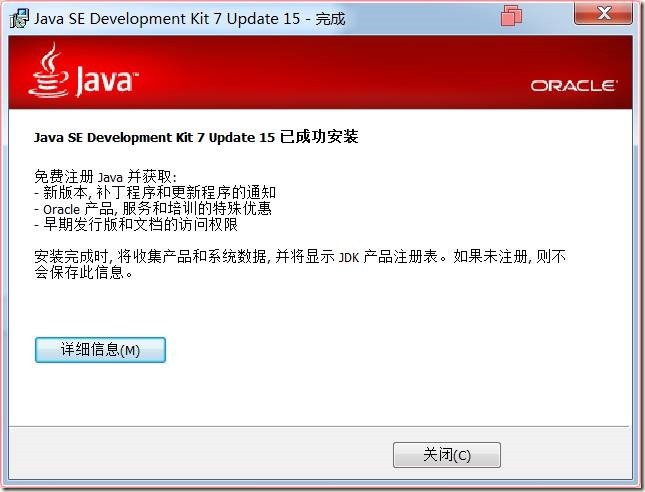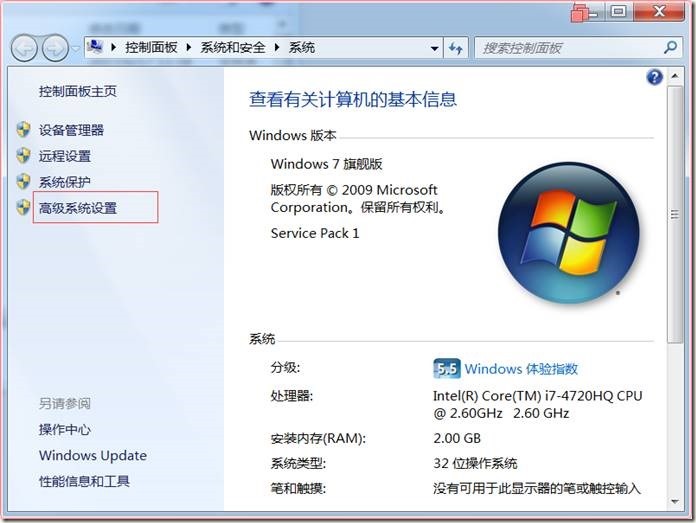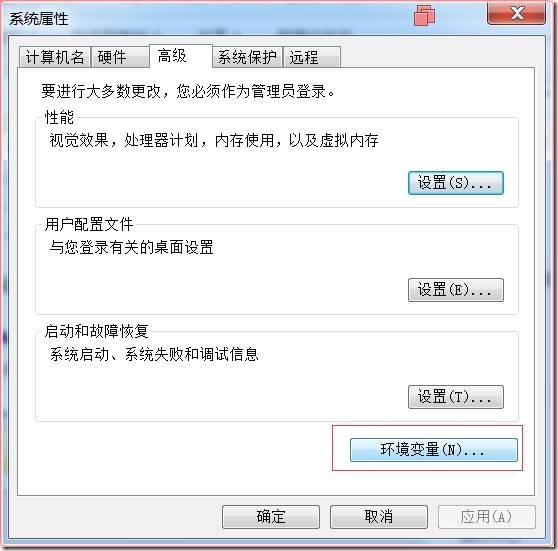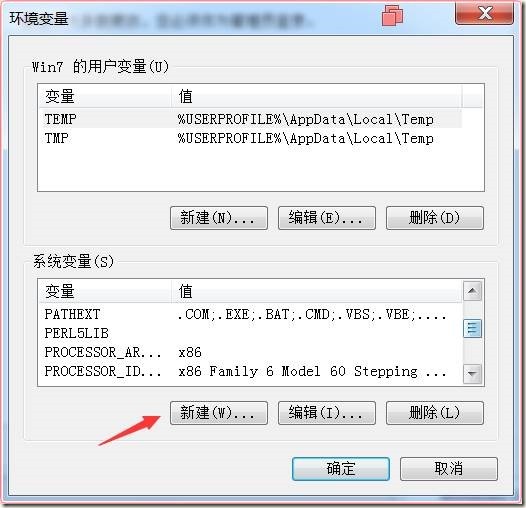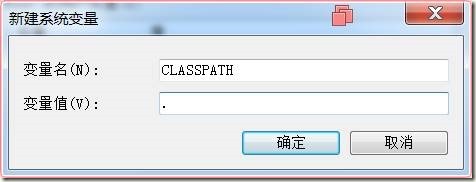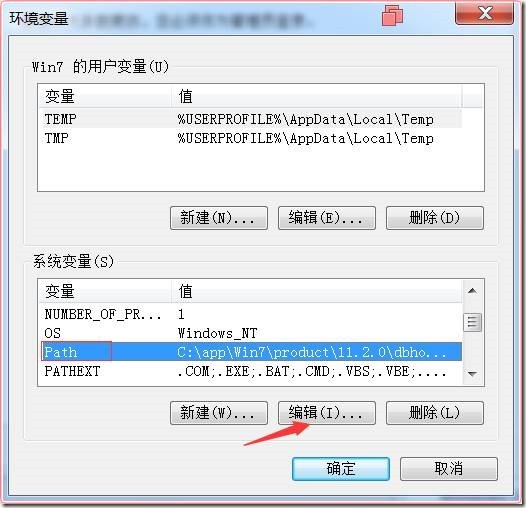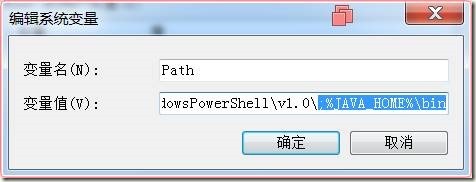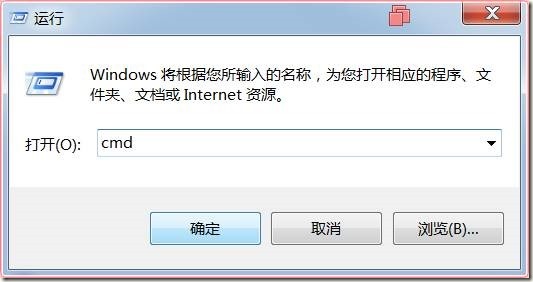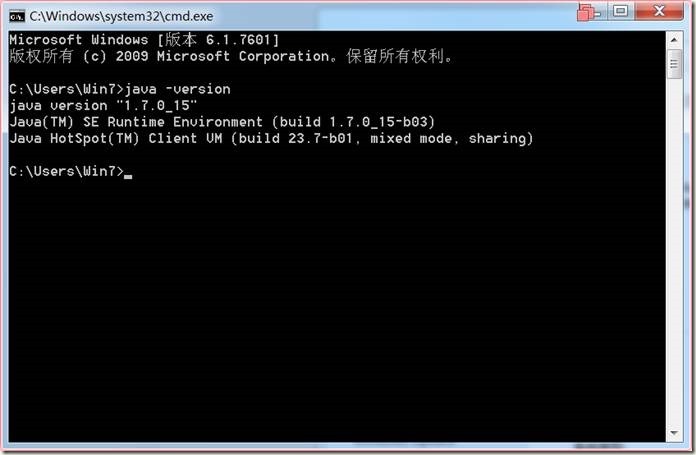1. Oracle的启动
oracle的服务如下图所示:
启动oracle有两个重要的服务(如上图标识处):
l OracleOraDb11g_home1TNSListener:监听服务,主要用于客户端访问本机时连接数据库用,如果此服务没有启动或错误,将导致程序无法连接。如果只是通过本机进行数据库连接操作,可以不开启监听服务。
l OracleServiceORCL:Oracle数据库的实例服务,在Oracle平台上可以配置多个数据库,使用“Database Configuration Assistant”这个工具可以建立多个数据库,每一个数据库建立完成之后都会按照”OracleServiceSID“这样的格式产生一个服务,如果想使用ORCL数据库进行数据操作,那么此服务必须打开。(注:这里的ORCL是安装时配置的,如下图)
2.Oracle的连接与访问
2.1 sqlplus方式连接
通过“运行”>>sqlplus连接,或者通过“开始菜单”找到“Oracle”的“应用程序开发”提供的SQL Plus启动连接。
2.2 通过“cmd”命令行连接
l 输入: sqlplus scott/tiger登陆
l 或者输入: sqlplus scott ,然后提示输入密码形式登陆(密码没有回显)
2.3 通过Oracle提供的SQL Developer客户端启动连接
首次启动如下图,需要配置java路径(JDK安装见下文):
选择java路径后,选择“OK”
打开界面如下图:
新建数据库连接:
输入相应的内容后测试:
测试成功后,点击连接:
连接成功!
3.JDK安装及环境变量设置
这里安装JDK并配置Java环境变量,以Java1.7为例,双击如下图标进行安装:
Java环境设置:
验证:
JDK及环境变量设置完成!